Ten poradnik pokaże Ci, jak włączyć HTTPS, wygeneruj plik żądanie podpisania certyfikatu (CSR)i zainstaluj SSL /TLS certyfikat na serwerze Synology NAS (Network Attached Storage), za pośrednictwem internetowego systemu operacyjnego Synology DiskStation Manager (DSM).
SSL.com zapewnia szeroką gamę domen SSL /TLS certyfikaty serwera dla witryn HTTPS, w tym:
Włącz HTTPS
- Zanim wygenerujesz plik CSR, powinieneś włączyć HTTPS. Zacznij od zalogowania się do DSM przy użyciu konta w Aadministratorzy grupę, a następnie uruchamiając Panel sterowania.
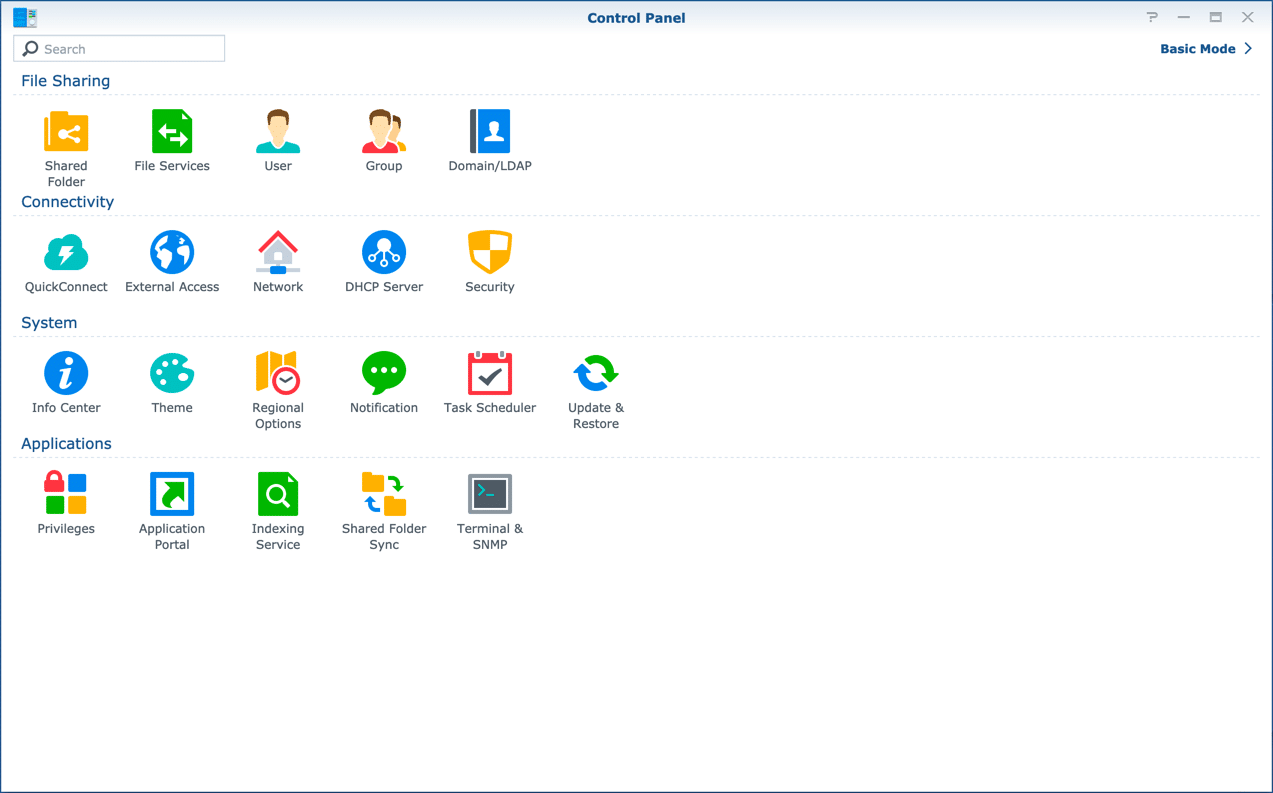
- Nawigować do Sieć> Ustawienia DSM.
- Kontrola Automatycznie przekierowuj połączenia HTTP do HTTPS dla DSM desktop i Włącz HTTP / 2, a następnie kliknij przycisk Aplikuj przycisk.
- Serwer WWW uruchomi się ponownie. Możesz teraz połączyć się z serwerem Synology NAS przez HTTPS pod adresem
https://your.domain.name:5001. Pamiętaj, że dopóki nie zainstalujesz certyfikatu podpisanego przez publicznie zaufany urząd certyfikacji (taki jak SSL.com), prawdopodobnie będziesz musiał przeglądać ostrzeżenia dotyczące zaufania przeglądarki, takie jak pokazane poniżej z Google Chrome.
Generuj swój CSR
- Iść do Panel sterowania> Bezpieczeństwo> Certyfikat.
- Kliknij CSR przycisk.
- Wybierz Utwórz żądanie podpisania certyfikatu (CSR), a następnie kliknij przycisk Następna przycisk.
- Wprowadź informacje, które będą zawarte w Twoim CSR. Wszystkie te pola są wymagane przez Panel sterowania Synology.
- Wybierz długość klucza z Prywatny klucz rozwijane menu.
- W Nazwa zwyczajowa wprowadź nazwę domeny serwera Synology NAS.
- Wpisz swój adres e-mail w polu E-mail pole.
- Wybierz swój kraj z Lokalizacja rozwijane menu.
- Wpisz swoje miasto w Miasto pole.
- Wprowadź nazwę firmy lub organizacji w Organizacja pole.
- Wprowadź swoją sekcję lub dział w Departament pole.
- Po zakończeniu wprowadzania informacji kliknij Następna przycisk.
- Kliknij Do pobrania przycisk.
- Plik o nazwie
archive.zipzostaną pobrane na Twój komputer. Zawiera twój nowy plik CSR (server.csr) i klucz prywatny (server.key). Przechowuj je w bezpiecznym miejscu. - Kiedy będziesz gotowy zamów SSL /TLS świadectwo z SSL.com, otwórz
server.csrw edytorze tekstu, aby wyciąć i wkleić do przeglądarki internetowej.
Zainstaluj SSL /TLS Certyfikat
- Po otrzymaniu certyfikatu od SSL.com i przygotowaniu do jego instalacji przejdź do Panel sterowania> Bezpieczeństwo> Certyfikat.
- Kliknij Dodaj przycisk.
- Wybierz Dodaj nowy certyfikat, a następnie kliknij przycisk Następna przycisk.
- Wybierz Certyfikat importowy, Sprawdź Ustaw jako certyfikat domyślny, a następnie kliknij przycisk Następna przycisk.
- Użyj Przeglądaj aby wybrać Klucz prywatny pobrałeś w poprzedniej sekcji (o nazwie
server.key) i podpisany Certyfikat z SSL.com. - Dla Certyfikat pośredni, prześlij plik pakietu SSL.com CA. Jeśli ten plik nie został uwzględniony w pobieraniu certyfikatu, możesz go pobrać z zamówienia na koncie SSL.com. Nazwa pliku powinna kończyć się na
.ca-bundle. - Kliknij OK przycisk, aby zaimportować certyfikat, pakiet CA i klucz prywatny.
Dziękujemy za wybranie SSL.com! W razie jakichkolwiek pytań prosimy o kontakt mailowy pod adresem Support@SSL.com, połączenie 1-877-SSL-SECURElub po prostu kliknij łącze czatu w prawym dolnym rogu tej strony. Odpowiedzi na wiele często zadawanych pytań można również znaleźć w naszym baza wiedzy.